Máy in thermal receipt printer, hay còn gọi là máy in hóa đơn nhiệt, là thiết bị không thể thiếu trong các điểm bán lẻ, nhà hàng, siêu thị hay bất kỳ mô hình kinh doanh nào cần in hóa đơn, biên lai nhanh chóng. Tuy nhiên, để máy in hoạt động được với máy tính hoặc hệ thống POS, việc cài đặt driver máy in thermal receipt printer là bước bắt buộc. Bài viết này sẽ cung cấp cho bạn hướng dẫn chi tiết cách tìm, tải và cài đặt driver cho chiếc máy in nhiệt của mình, giúp bạn sử dụng thiết bị một cách hiệu quả nhất.
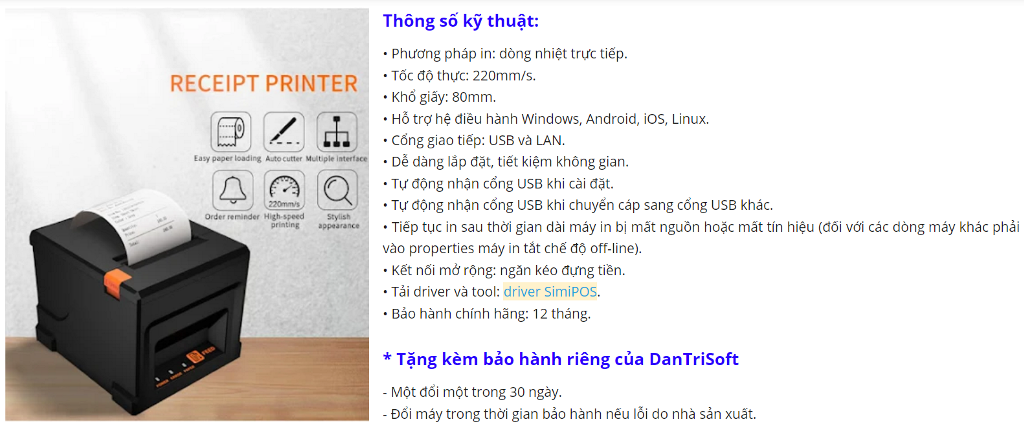
Tại Sao Cần Driver Cho Máy In Hóa Đơn Nhiệt?
Driver (trình điều khiển) là một phần mềm trung gian giúp hệ điều hành của máy tính “giao tiếp” và điều khiển phần cứng, trong trường hợp này là máy in thermal receipt printer. Mỗi loại máy in, thậm chí cùng một hãng nhưng khác model, thường yêu cầu một driver riêng biệt được thiết kế để hoạt động tối ưu với cấu trúc và tính năng cụ thể của nó. Nếu không có driver phù hợp, hệ điều hành sẽ không nhận diện được máy in, không biết cách gửi lệnh in đúng định dạng và do đó, máy in sẽ không thể hoạt động hoặc in sai nội dung. Việc cài đặt đúng driver đảm bảo máy tính có thể gửi dữ liệu in một cách chính xác, điều khiển tốc độ in, cắt giấy (nếu máy hỗ trợ) và các chức năng khác của máy in hóa đơn nhiệt.

Phân Loại Máy In Nhiệt Và Driver Phổ Biến
Thị trường máy in thermal receipt printer rất đa dạng với nhiều thương hiệu khác nhau như Epson, Citizen, Bixolon, Xprinter, KPOS, Antech, và nhiều hãng khác. Mỗi hãng, thậm chí mỗi dòng máy (ví dụ: Epson TM-T82, TM-T88; Xprinter XP-Q80I, XP-N160II), sẽ có driver tương thích riêng. Bên cạnh đó, driver còn phụ thuộc vào hệ điều hành bạn đang sử dụng (Windows, macOS, Linux, Android). Các loại kết nối phổ biến của máy in nhiệt bao gồm USB, Ethernet (LAN), Serial (RS232), và Bluetooth. Driver cần được cài đặt tương ứng với loại kết nối mà bạn đang sử dụng. Driver USB thường tạo ra một cổng COM ảo hoặc cổng máy in trực tiếp, driver Serial sử dụng cổng COM vật lý, còn driver Ethernet kết nối qua địa chỉ IP mạng LAN.

Nơi Chính Xác Để Tìm Driver Máy In Thermal Receipt Printer
Để tìm được driver phù hợp và đáng tin cậy nhất cho máy in thermal receipt printer của bạn, nguồn tốt nhất và được khuyến nghị là website chính thức của nhà sản xuất máy in. Nhà sản xuất luôn cung cấp driver mới nhất, tương thích với các phiên bản hệ điều hành khác nhau và được tối ưu cho thiết bị của họ. Việc tải driver từ các nguồn không chính thức có thể tiềm ẩn rủi ro về virus, phần mềm độc hại hoặc driver không tương thích gây lỗi hệ thống. Do đó, hãy luôn ưu tiên truy cập trang web của hãng sản xuất máy in của bạn.
Hướng Dẫn Chi Tiết Cách Tải Driver Máy In Nhiệt
Quy trình tải driver thường tương tự nhau giữa các hãng, bao gồm các bước sau:
Đầu tiên, bạn cần xác định chính xác thông tin về máy in của mình. Hãy tìm tên thương hiệu (ví dụ: Xprinter, Epson, Bixolon) và model cụ thể của máy in (ví dụ: XP-Q80I, TM-T82II). Thông tin này thường được in trên nhãn dán ở mặt dưới hoặc mặt sau của máy in, hoặc trên hộp đựng sản phẩm. Việc xác định đúng model là cực kỳ quan trọng vì mỗi model có thể có driver khác nhau.
Tiếp theo, truy cập website chính thức của nhà sản xuất máy in đó. Bạn có thể tìm kiếm trên Google với cú pháp “[tên hãng] official website” hoặc “[tên hãng] support/download”. Ví dụ: “Xprinter official website”, “Epson support download”. Khi đã vào trang web của hãng, tìm đến mục “Support”, “Download”, “Drivers”, “Hỗ trợ” hoặc “Tải về”. Vị trí của mục này có thể khác nhau tùy theo giao diện website của từng hãng.
Trong mục tải về hoặc hỗ trợ, tìm kiếm theo tên model máy in mà bạn đã xác định ở bước đầu. Trang web sẽ hiển thị danh sách các bản tải xuống cho model đó. Tại đây, bạn cần chọn đúng driver tương thích với hệ điều hành mà máy tính bạn đang sử dụng. Hãy chú ý đến phiên bản hệ điều hành (ví dụ: Windows 10, Windows 11, macOS Ventura) và kiến trúc (32-bit hoặc 64-bit). Thông tin này thường được ghi rõ trong mô tả file driver.
Sau khi đã chọn đúng driver cho model máy in và hệ điều hành, nhấp vào liên kết tải xuống. File driver thường có định dạng .exe (đối với Windows), .pkg (đối với macOS) hoặc file nén (.zip, .rar) chứa các file cài đặt. Lưu file này vào một thư mục dễ tìm trên máy tính của bạn. Hãy đảm bảo kết nối internet ổn định trong quá trình tải xuống để tránh bị lỗi file.
Hướng Dẫn Cài Đặt Driver Máy In Thermal Receipt Printer
Sau khi đã tải file driver về máy, bạn cần tiến hành cài đặt để hệ thống nhận diện máy in. Các bước cài đặt cơ bản như sau:
Trước khi bắt đầu cài đặt, hãy đảm bảo máy in nhiệt của bạn đã được kết nối vật lý với máy tính (qua USB, Serial) hoặc cùng mạng LAN (đối với máy in Ethernet) và đã được bật nguồn. Điều này giúp quá trình cài đặt nhận diện cổng kết nối và hoàn tất thiết lập. Nếu cài qua USB, hãy cắm cáp USB vào cả máy in và máy tính. Nếu cài qua mạng LAN, hãy chắc chắn máy tính và máy in cùng dải mạng và bạn biết địa chỉ IP của máy in (thường in ra bằng cách giữ nút FEED khi bật nguồn).
Tìm đến file driver vừa tải xuống và chạy file đó (thường là file .exe). Nếu file tải về là file nén (.zip, .rar), bạn cần giải nén trước khi chạy file cài đặt. Quá trình cài đặt sẽ bắt đầu với cửa sổ chào mừng và các điều khoản sử dụng. Bạn cần đọc và đồng ý với các điều khoản để tiếp tục.
Trình cài đặt sẽ hướng dẫn bạn qua các bước thiết lập. Một bước quan trọng là chọn đúng model máy in (nếu trình cài đặt hỗ trợ nhiều model) và loại cổng kết nối.
- Đối với USB: Trình cài đặt thường tự động phát hiện máy in qua USB hoặc yêu cầu bạn chọn một cổng USB ảo hoặc cổng máy in được tạo ra sau khi cắm cáp.
- Đối với Serial (COM): Bạn cần chọn đúng số hiệu cổng COM mà máy in đang kết nối (ví dụ: COM1, COM2…). Bạn có thể kiểm tra trong Device Manager của Windows dưới mục “Ports (COM & LPT)”.
- Đối với Ethernet (LAN): Trình cài đặt sẽ yêu cầu nhập địa chỉ IP của máy in. Hãy đảm bảo bạn đã cấu hình IP tĩnh cho máy in hoặc biết IP động hiện tại của nó. Một số driver có công cụ tìm kiếm máy in trong mạng LAN để giúp bạn dễ dàng tìm IP.
Sau khi chọn đúng cổng và model, trình cài đặt sẽ tiến hành sao chép file và cấu hình hệ thống. Quá trình này có thể mất vài phút. Sau khi cài đặt hoàn tất, bạn thường sẽ nhận được thông báo thành công và có thể được hỏi có muốn in trang kiểm tra (Test Page) hay không.
Việc in trang kiểm tra là bước quan trọng để xác nhận driver đã được cài đặt chính xác và máy in đã sẵn sàng hoạt động. Truy cập “Devices and Printers” hoặc “Printers & Scanners” trong Control Panel (Windows), tìm đến tên máy in vừa cài đặt, nhấp chuột phải và chọn “Printer Properties” (hoặc “Thuộc tính máy in”). Trong tab “General” (Tổng quan), tìm nút “Print Test Page” (In trang kiểm tra). Nếu máy in in ra trang kiểm tra với thông tin đầy đủ và chính xác, xin chúc mừng, bạn đã cài đặt driver thành công.
Khắc Phục Các Lỗi Thường Gặp Khi Cài Driver
Mặc dù quy trình cài đặt driver máy in thermal receipt printer khá đơn giản, đôi khi bạn vẫn có thể gặp phải một số vấn đề. Dưới đây là các lỗi thường gặp và cách khắc phục:
Lỗi phổ biến nhất là hệ thống không nhận diện được máy in sau khi cài driver hoặc in ra ký tự lạ. Nguyên nhân thường do bạn chọn sai driver (sai model máy in hoặc sai phiên bản/kiến trúc hệ điều hành) hoặc sai cổng kết nối trong quá trình cài đặt. Cách khắc phục là gỡ bỏ driver cũ, kiểm tra lại chính xác model máy in và hệ điều hành, sau đó tải và cài đặt lại driver đúng từ website chính thức của hãng.
Đôi khi, máy in không hoạt động dù đã cài driver đúng. Vấn đề có thể nằm ở cổng kết nối. Đối với USB, hãy thử cắm sang cổng USB khác trên máy tính. Đối với Serial, kiểm tra cáp kết nối và đảm bảo đã chọn đúng cổng COM trong cài đặt driver. Đối với Ethernet, kiểm tra cáp mạng, cài đặt IP máy in và đảm bảo máy tính có thể ping tới địa chỉ IP đó. Lỗi xung đột cổng COM ảo cũng có thể xảy ra, bạn cần kiểm tra trong Device Manager để xem cổng COM ảo của máy in có bị trùng lặp hoặc báo lỗi hay không.
Trên các phiên bản Windows mới, đôi khi bạn có thể gặp cảnh báo về driver không có chữ ký số (unsigned driver). Điều này có thể ngăn việc cài đặt driver từ các nguồn không quen thuộc. Để khắc phục, bạn có thể cần tắt chế độ kiểm tra chữ ký driver trong Windows tạm thời để cài đặt, nhưng hãy cẩn trọng và chỉ làm điều này nếu bạn chắc chắn driver tải về là an toàn và từ nguồn đáng tin cậy (website hãng).
Nếu đã thử mọi cách mà máy in vẫn không hoạt động, có thể vấn đề nằm ở chính máy in hoặc cáp kết nối bị hỏng. Hãy thử kết nối máy in với một máy tính khác để kiểm tra hoặc liên hệ với nhà cung cấp để được hỗ trợ kỹ thuật. Việc lựa chọn các thiết bị in ấn chất lượng cao ngay từ đầu sẽ giúp giảm thiểu các sự cố về phần cứng và phần mềm. Bạn có thể tham khảo các giải pháp in ấn tại maytinhgiaphat.vn để có những lựa chọn tốt nhất.
Driver Generic: Lựa Chọn Thay Thế Khi Không Tìm Thấy Driver Gốc
Trong một số trường hợp hiếm gặp, đặc biệt với các máy in nhiệt ít phổ biến hoặc đã ngừng sản xuất, bạn có thể không tìm thấy driver chính thức từ nhà sản xuất. Lúc này, bạn có thể cân nhắc sử dụng driver generic (driver đa năng) được thiết kế để hoạt động với nhiều loại máy in nhiệt khác nhau dựa trên các tiêu chuẩn chung (như chuẩn ESC/POS). Một số driver generic phổ biến có thể kể đến “Generic Text-Only” driver tích hợp sẵn trong Windows hoặc các driver của bên thứ ba.
Tuy nhiên, sử dụng driver generic có những hạn chế nhất định. Chúng có thể không hỗ trợ đầy đủ tất cả các tính năng nâng cao của máy in (như cắt giấy tự động, in mã vạch phức tạp, điều chỉnh tốc độ in) hoặc có thể gây ra lỗi định dạng khi in. Driver generic chỉ nên coi là giải pháp tạm thời hoặc cuối cùng khi bạn hoàn toàn không thể tìm thấy driver gốc. Khi sử dụng, hãy kiểm tra kỹ kết quả in để đảm bảo hóa đơn được in đúng định dạng và đầy đủ thông tin cần thiết cho việc kinh doanh của bạn.
Tầm Quan Trọng Của Việc Cập Nhật Driver
Driver máy in, giống như bất kỳ phần mềm nào khác, đôi khi cũng cần được cập nhật. Nhà sản xuất có thể phát hành các bản cập nhật driver để cải thiện hiệu suất, sửa lỗi tương thích với các phiên bản hệ điều hành mới, bổ sung tính năng hoặc nâng cao tính bảo mật. Việc giữ cho driver máy in thermal receipt printer luôn được cập nhật sẽ giúp máy in hoạt động ổn định hơn, tránh các sự cố không đáng có và đảm bảo tương thích tốt nhất với hệ thống máy tính của bạn. Định kỳ kiểm tra website hỗ trợ của nhà sản xuất để xem có bản cập nhật driver nào mới cho model máy in của bạn không.
Kết Luận
Việc cài đặt đúng và đủ driver máy in thermal receipt printer là bước cơ bản nhưng cực kỳ quan trọng để đảm bảo máy in hóa đơn nhiệt của bạn hoạt động trơn tru và hiệu quả. Bằng cách làm theo các hướng dẫn chi tiết về cách tìm, tải và cài đặt driver từ website chính thức của nhà sản xuất, bạn có thể khắc phục hầu hết các vấn đề liên quan đến phần mềm điều khiển. Luôn ưu tiên nguồn driver từ nhà sản xuất, kiểm tra kỹ model máy in và hệ điều hành, và đừng quên kiểm tra kết quả bằng cách in trang kiểm tra để đảm bảo mọi thứ hoạt động hoàn hảo.